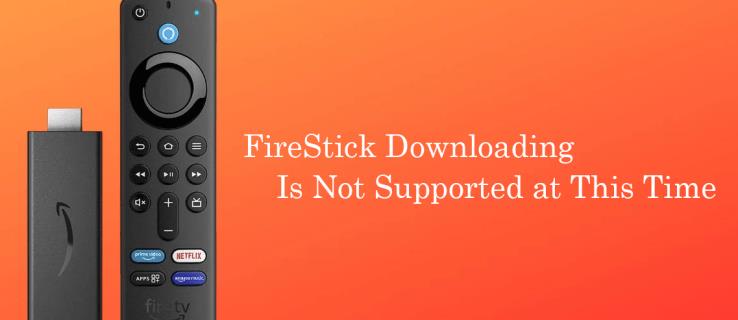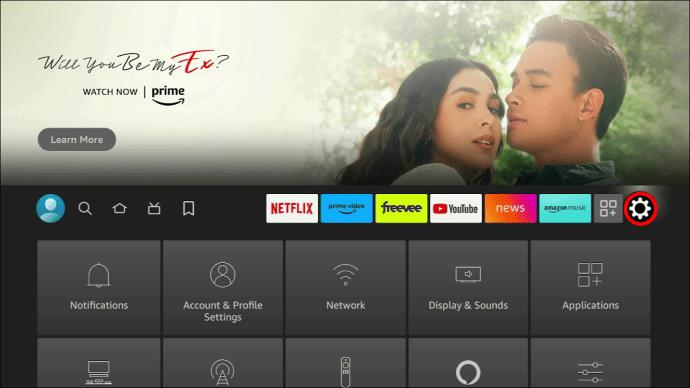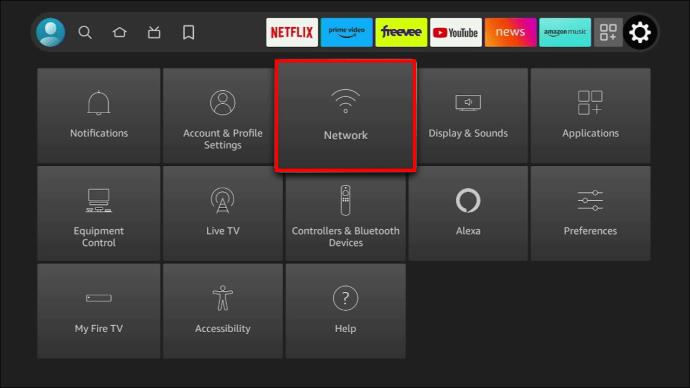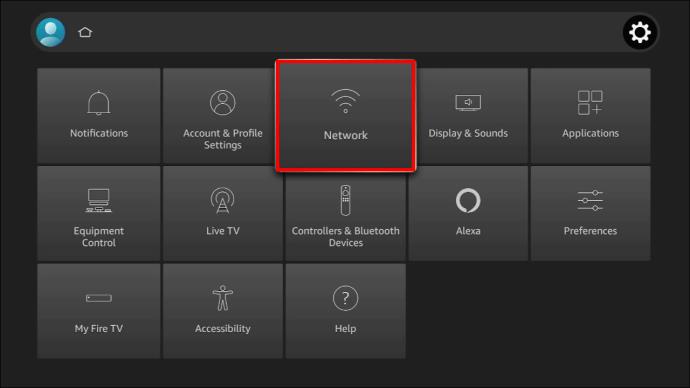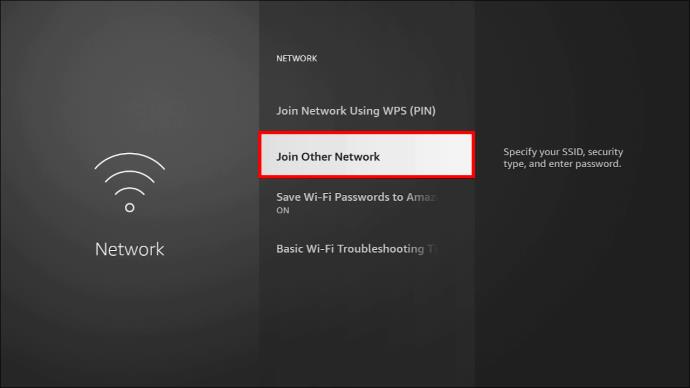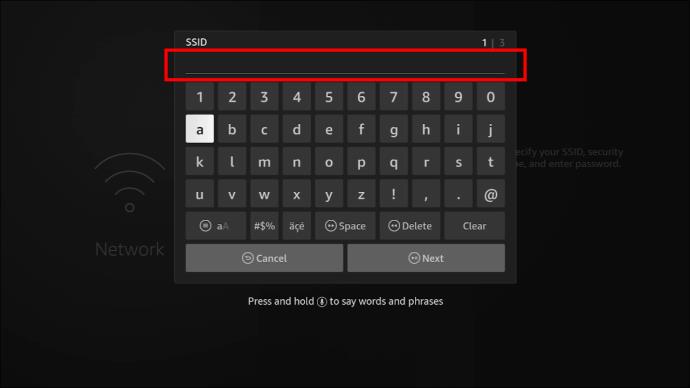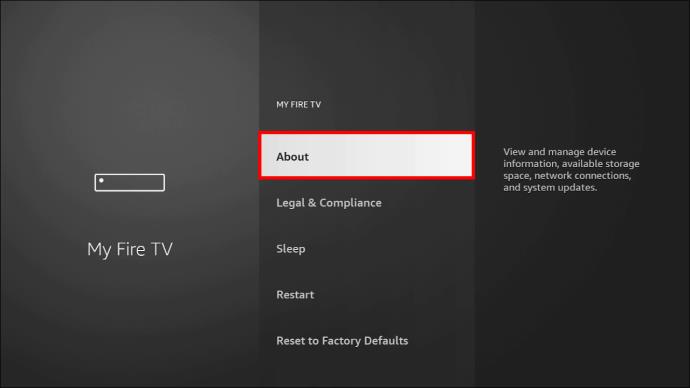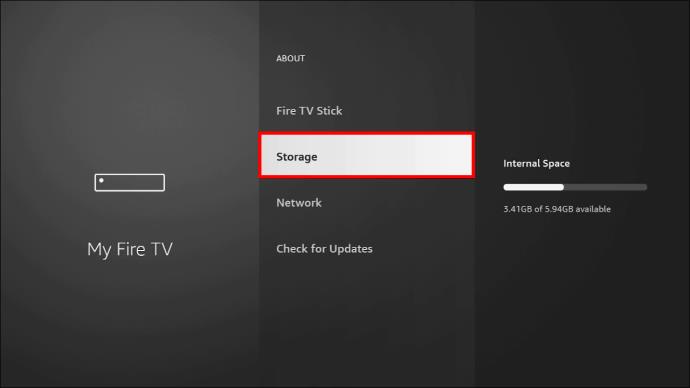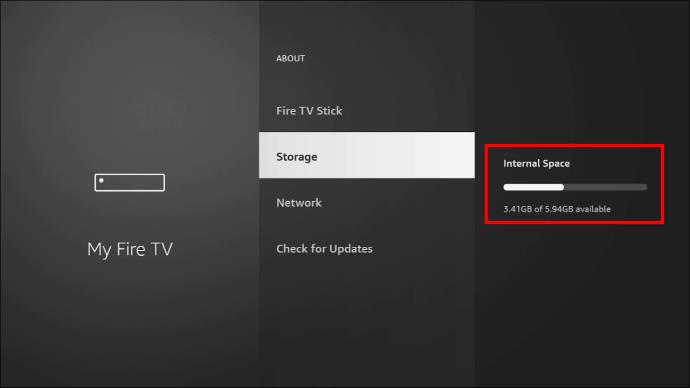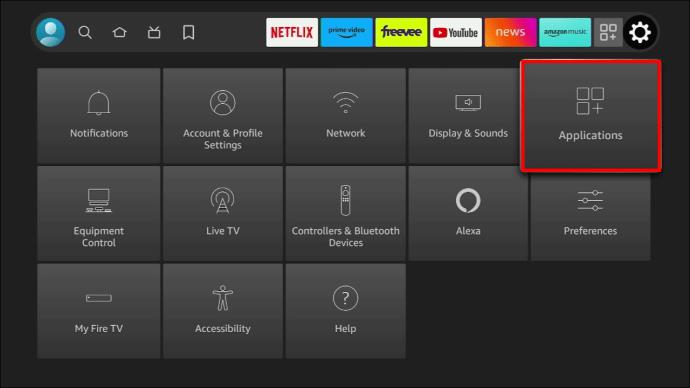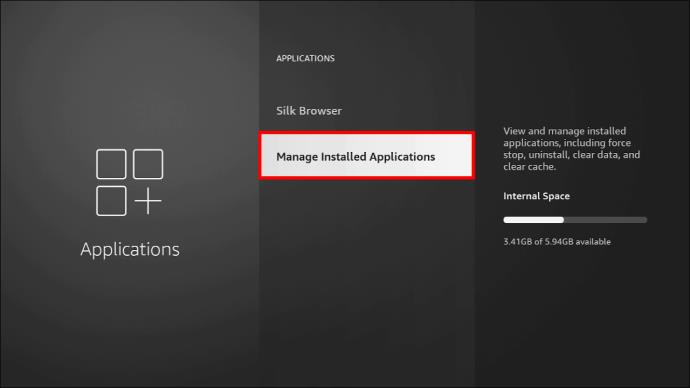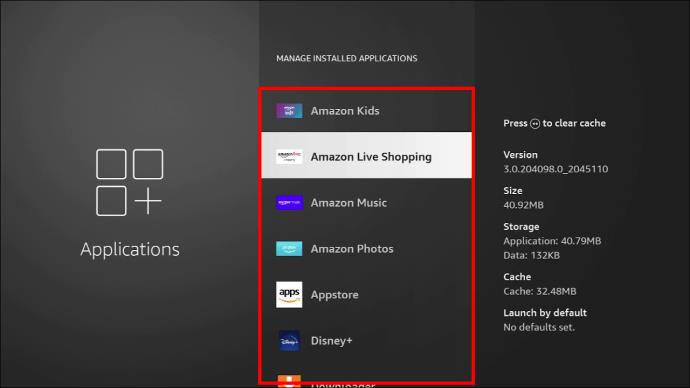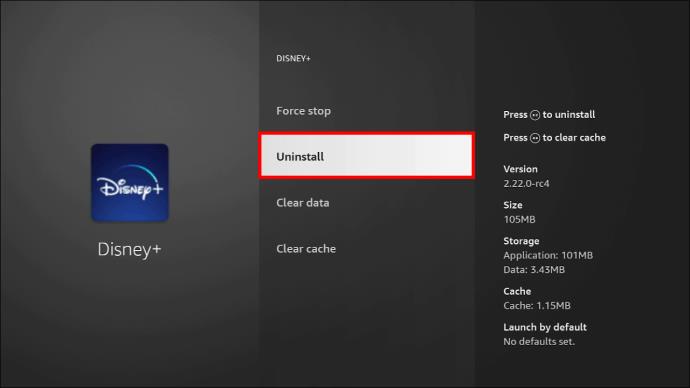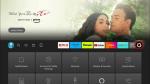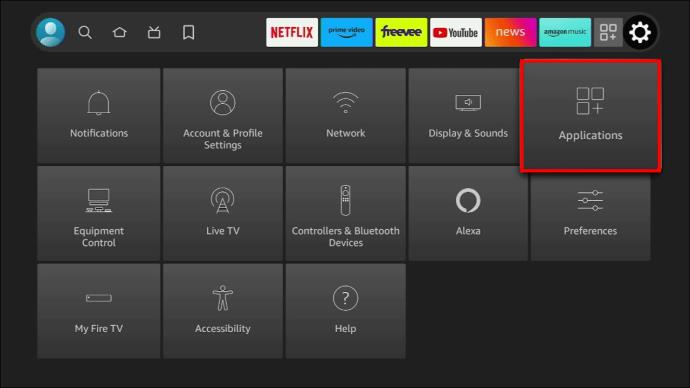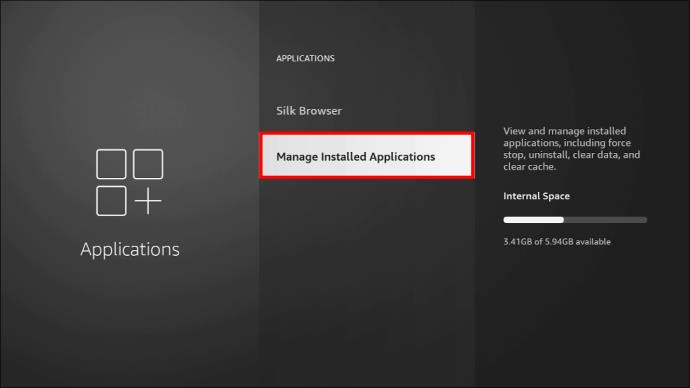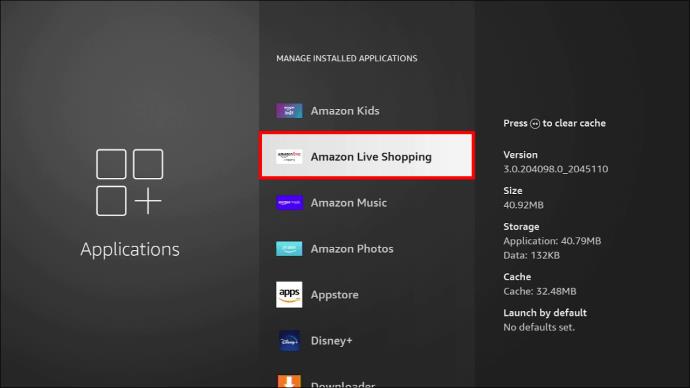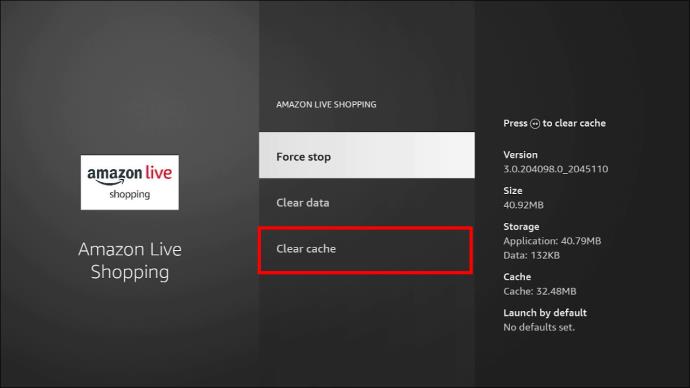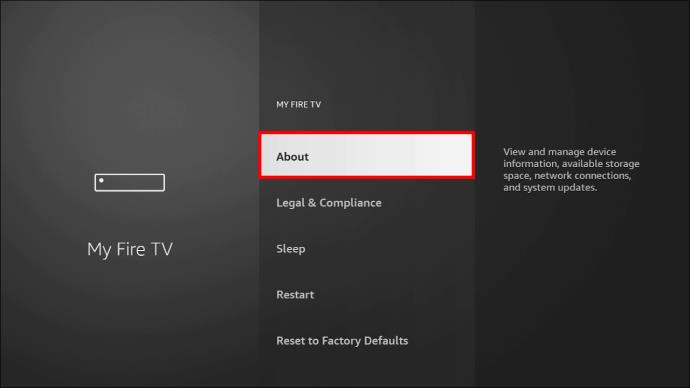„Fire Stick“ arba „Fire TV Stick“ leidžia bet kurį televizorių su HDMI prievadu paversti išmaniuoju televizoriumi. Nors šie įrenginiai užtikrina sklandų srautinį perdavimą bet kurioje platformoje, juose nėra iš anksto įdiegtų trečiųjų šalių programų – turite jas atsisiųsti ir įdiegti. Tačiau programų atsisiuntimas neapsieina be iššūkių, nes „Fire Stick“ kartais nepavyksta atsisiųsti jokios programos.
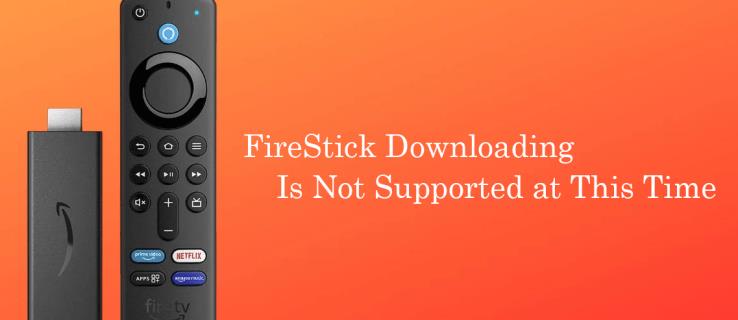
Jei įstrigote nežinodami, ką daryti, nes „Fire Stick“ negali atsisiųsti mėgstamos srautinio perdavimo platformos, skaitykite toliau. Šiame straipsnyje aptariamos dažniausios „Fire Stick“ atsisiuntimo problemų priežastys ir kaip jas išspręsti.
Kodėl nepavyksta atsisiųsti „Fire Stick“.
Kai prijungiate televizorių prie „Fire Stick“, nerasite iš anksto įdiegtų populiarių srautinio perdavimo programų, tokių kaip HBO, „YouTube“ ar „Netflix“. Norėdami atsisiųsti norimą programą, turėsite pereiti į atsisiuntimo puslapį naudodami „Alexa“ arba mygtuką „Rasti“. Tačiau „Fire Stick“ dažnai rodo pranešimą „Atsisiuntimas šiuo metu nepalaikomas“.
Kai taip nutinka, tai reiškia, kad jūsų įrenginyje yra triktis. Laimei, galite nustatyti ir išspręsti problemą be profesionalios pagalbos. Štai keletas „Fire Stick“ atsisiuntimo problemų, į kurias turėtumėte atkreipti dėmesį, ir kaip jas išspręsti.
1. Interneto prieigos trūkumas
Akivaizdu, kad be tinklo ryšio jūsų „Fire Stick“ negali atsisiųsti jokios programos. Tačiau jūsų įrenginyje gali būti tinklo jungtys, bet ne interneto prieiga. Norėdami atmesti interneto ryšį kaip galimą „Fire Stick“ neatsisiunčiamą problemą, turėtumėte patikrinti, ar jūsų įrenginys turi interneto prieigą, kaip nurodyta toliau.
- „Fire Stick“ pagrindinio ekrano dešinėje pasirinkite „Cog icon“ ir bakstelėkite „Nustatymai“.
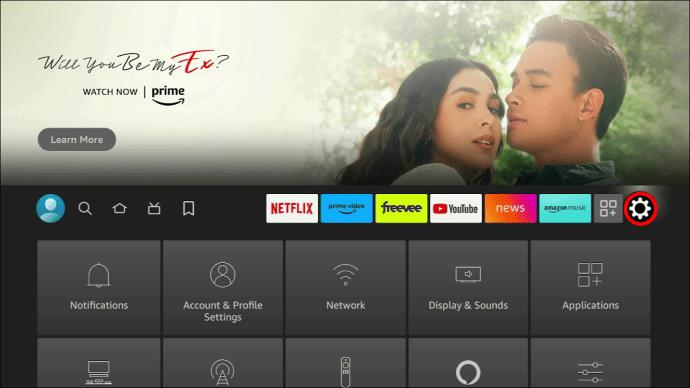
- Nustatymų meniu pasirinkite „Tinklas“.
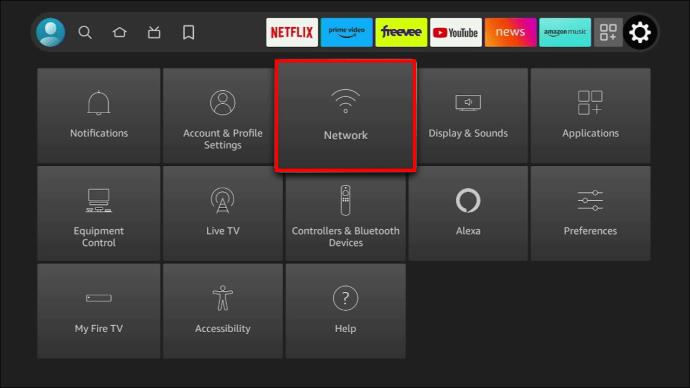
- Raskite „Wi-Fi“ tinklą, prie kurio prijungtas „Fire Stick“.

- Eikite į dešinę ekrano pusę, kur yra išsami Wi-Fi tinklo informacija. Jei matote „Prisijungta su problemomis“, jūsų „Wi-Fi“ neturi interneto prieigos.
- Norėdami gauti daugiau informacijos apie tinklo problemą, vis dar tinklo puslapyje paspauskite „Fire Stick“ nuotolinio valdymo pulto mygtuką „Paleisti / pristabdyti“. Jei raudonai matote „Neprisijungęs prie interneto“, „Fire Stick“ nepavyks atsisiųsti dėl tinklo problemų.
Norėdami išspręsti šią problemą, pamirškite „Wi-Fi“ tinklą ir vėl prisijunkite taip:
- Pasirinkite „Wi-Fi“ tinklą, prie kurio prijungtas jūsų įrenginys, ir bakstelėkite „Meniu“ mygtuką „Fire Stick“ nuotolinio valdymo pulte, kad pamirštumėte.


- Paspauskite „Fire Stick“ nuotolinio valdymo pulto mygtuką „Pasirinkti“ (vidurinis apskritas mygtukas), kad patvirtintumėte, jog norite pamiršti tinklą ir išeiti iš puslapio.

- Eikite į „Fire Stick“ „Nustatymai“ ir pasirinkite „Tinklas“.
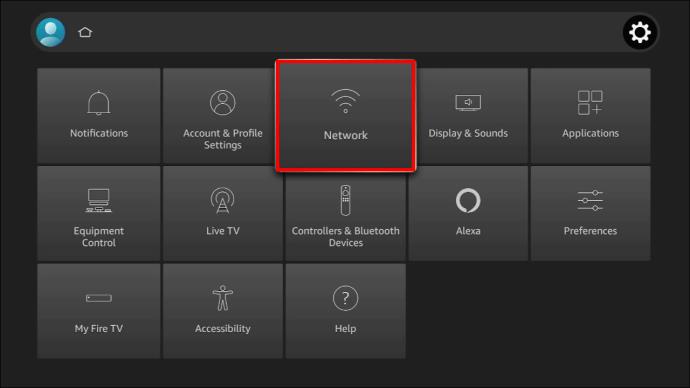
- Eikite į apačią ir pasirinkite „Prisijungti prie kitų tinklų“.
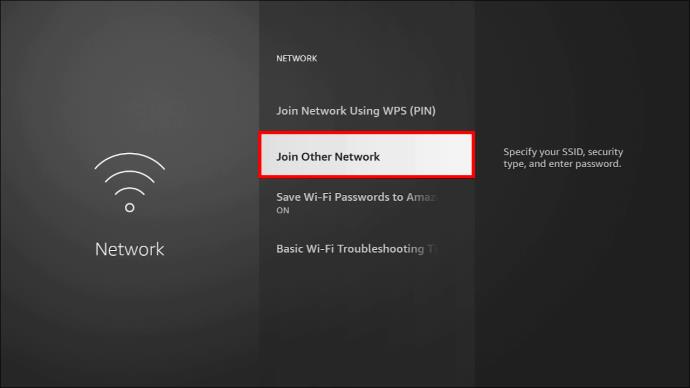
- Įveskite savo „Wi-Fi“ tinklo pavadinimą arba SSID ir paspauskite nuotolinio valdymo pulto mygtuką „Play/Pause“, kad tęstumėte.
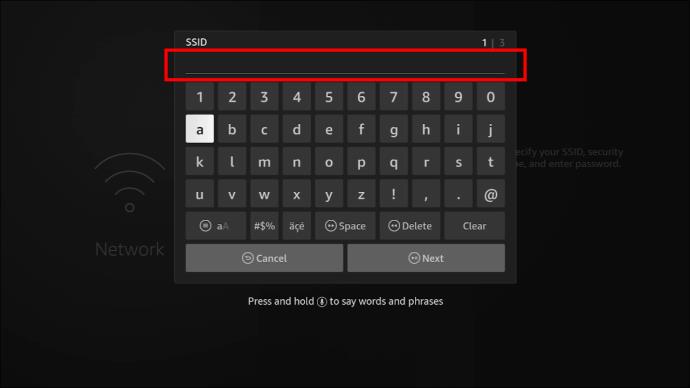
- Kitame lange pasirinkite savo tinklo saugos tipą ir nuotolinio valdymo pulte bakstelėkite mygtuką „Paleisti / pristabdyti“. Jei nesate tikri dėl tinklo saugos tipo, galite tai patvirtinti maršruto parinktuvo ryšio nustatymuose.
- Įveskite saugos kodą arba slaptažodį ir bakstelėkite mygtuką „Paleisti / pristabdyti“.
- Patikrinkite, ar tinklo informacija yra tinkama, ir paspauskite nuotolinio valdymo pulto mygtuką „Paleisti / pristabdyti“, kad prisijungtumėte prie „Wi-Fi“. Pabandykite atsisiųsti programą dabar ir pažiūrėkite, ar tai veikia.
Jei patikrinę pastebėsite, kad „Fire Stick“ turi interneto prieigą, bet vis tiek neatsisiunčia programų, turėtumėte atkreipti dėmesį į kitas galimas tinklo problemas:
2. Žemas tinklo signalo stiprumas
„Fire Stick“ gali nepavykti atsisiųsti dėl silpno signalo stiprumo. Kokiu atstumu yra jūsų „Fire Stick“ nuo belaidžio maršruto parinktuvo? Kuo toliau, tuo labiau tikėtina, kad signalo stiprumas silpnas, taigi ir nepakankamai stiprus, kad būtų galima atsisiųsti programėles. Eikite į „Fire Stick“ tinklo nustatymus ir patikrinkite išsamią „Wi-Fi“ tinklo informaciją. Jei jis silpnas, išbandykite vieną iš šių veiksmų:
- Perkelkite „Fire Stick“ arčiau „Wi-Fi“ maršruto parinktuvo.
- Jei negalite perkelti „Fire Stick“ arčiau maršruto parinktuvo dėl namų organizavimo, pabandykite naudoti laidinį eterneto ryšį.
3. VPN (virtualus privatus tinklas)
Nors VPN užtikrina, kad jūsų „Fire Stick“ internetinė veikla yra saugi, tai sukelia ryšio su jūsų įrenginiu problemų. Taip yra todėl, kad jūsų interneto srautas eina per VPN serverį. Jei dėl to stiprus Wi-Fi signalas tampa nestabilus, galite įsivaizduoti jo poveikį prastam signalui. Sprendimas yra išjungti VPN arba pašalinti jį iš „Fire Stick“.
4. Low Fire Stick laikymo vieta
Saugykla yra dar viena priežastis, dėl kurios „Fire Stick“ gali nepavykti atsisiųsti programų. Paprastai jūsų „Fire Stick“ turi 8 GB vidinę atmintį, iš kurių dvi ar trys yra skirtos iš anksto įdiegtoms programoms ir funkcijoms. Jei išnaudojote likusį tempą, naujos programos neatsisiunčiamos. Norėdami patvirtinti, ar mažai saugyklos vietos yra priežastis, dėl kurios „Fire Stick“ neatsisiunčiama, atlikite šiuos veiksmus:
- Pagrindiniame „Fire Stick“ ekrane pasirinkite piktogramą „Cog“ ir bakstelėkite „Nustatymai“.

- Nustatymų meniu pasirinkite „My Fire TV“ ir bakstelėkite meniu „Apie“.
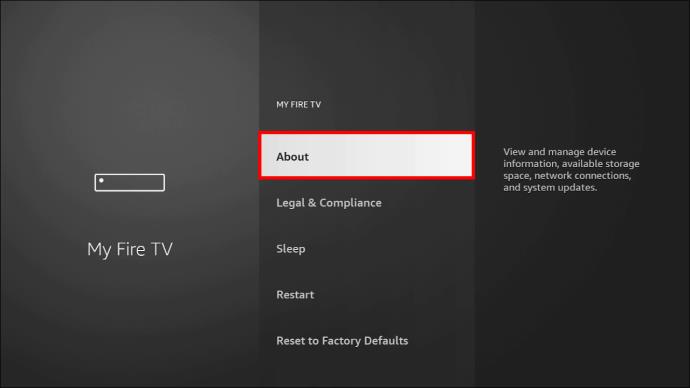
- Pasirinkite „Saugykla“, antrąjį iš rodomo sąrašo.
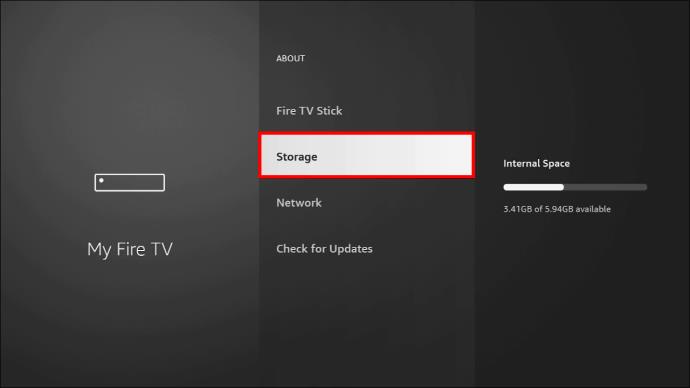
- Eikite į dešinę ekrano pusę ir po „Vidinė erdvė“ matysite bendrą laisvos vietos kiekį ir išnaudotą erdvę.
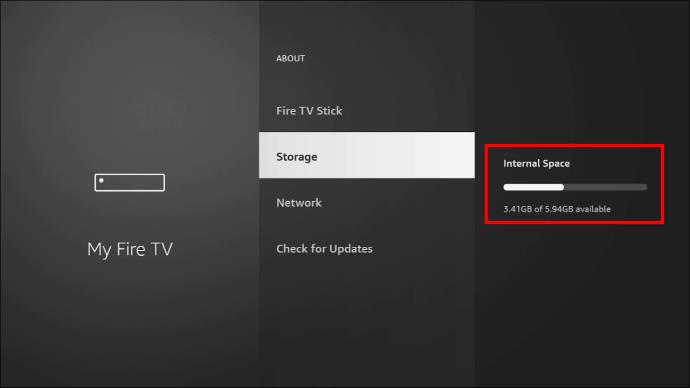
Jei trūksta vietos, turite dvi parinktis: pašalinkite programas, kurių jums nebereikia, arba išvalykite įrenginyje saugomus laikinuosius failus ar talpyklą.
Kaip pašalinti programas iš „Fire Stick“.
- Pasirinkite „Fire Stick“ meniu „Nustatymai“ ir bakstelėkite „Programos“.

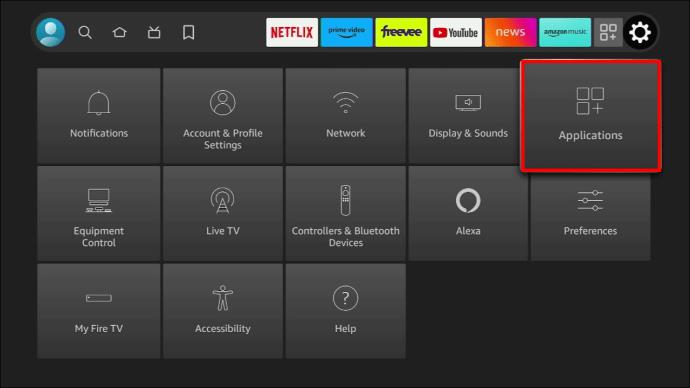
- Pasirodžiusiame lange pasirinkite „Tvarkyti įdiegtas programas“.
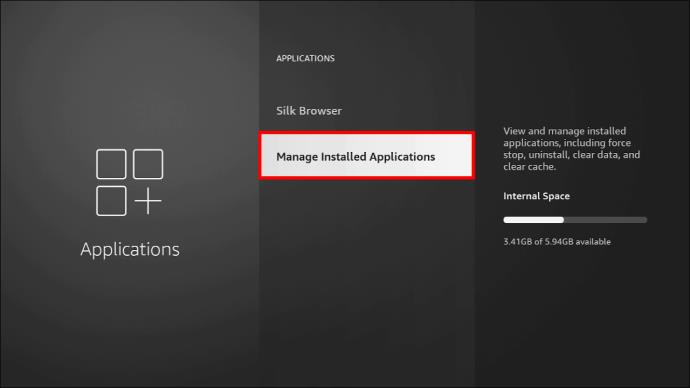
- Rodomame programų sąraše pasirinkite programą, kurią norite pašalinti.
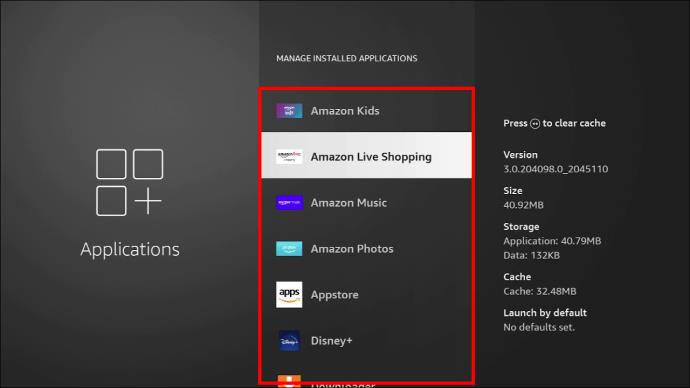
- Bakstelėkite „Pašalinti“. Iššokantis pranešimas informuoja, kad ketinate pašalinti programą iš savo įrenginio. Norėdami patvirtinti, dar kartą bakstelėkite „Pašalinti“. Pakartokite procesą kitoms programoms.
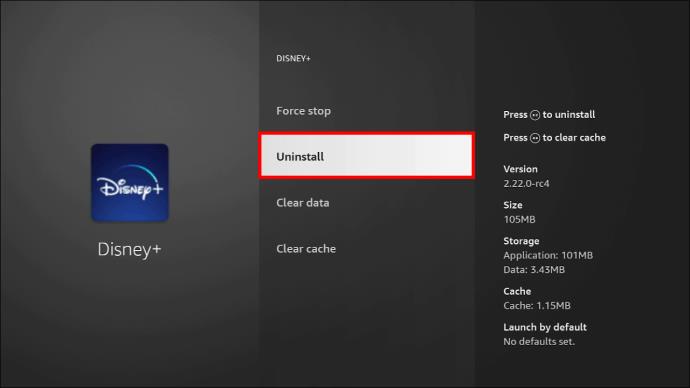
Kaip išvalyti laikinus failus „Fire Stick“.
„Fire Stick“ saugo kiekvieno leidžiamo vaizdo ar garso įrašo talpyklos failą, kad pagreitintų duomenų atkūrimą, jei failą paleistumėte dar kartą. Nors tai padeda įrenginiui veikti greičiau, gali greičiau pritrūkti vietos, nes talpyklos failai patenka į jūsų vidinę saugyklą. Laimei, šiuos failus galite išvalyti taip:
- Pasirinkite „Fire Stick“ „Nustatymai“ ir bakstelėkite „Programos“.
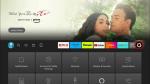

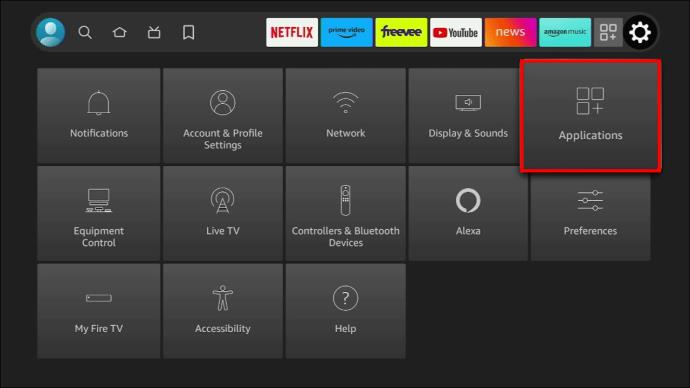
- Pasirinkite „Tvarkyti įdiegtas programas“.
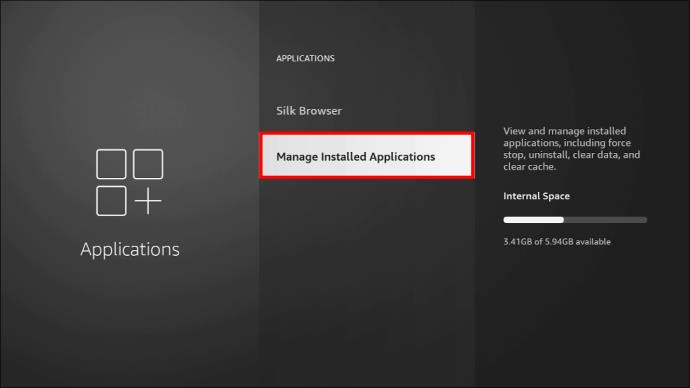
- Atidarykite pirmąją sąraše esančią programą paspausdami nuotolinio valdymo pulto mygtuką „Pasirinkti“.
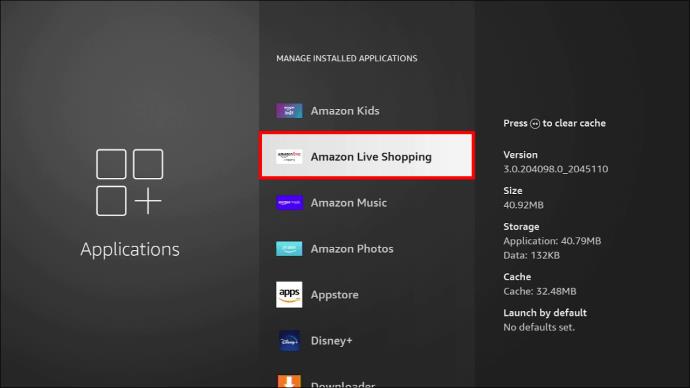
- Parinkčių sąraše bakstelėkite „Išvalyti talpyklą“. Pakartokite procesą kitoms programoms, kad atlaisvintumėte daugiau vietos.
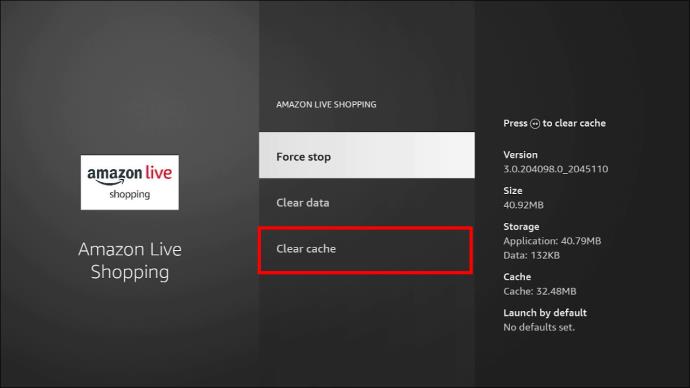
1. Programų iš nežinomų šaltinių apribojimas
„Fire Sticks“ naudoja „Android“ operacinę sistemą, o numatytieji nustatymai leidžia naudoti tik „Android“ programas. Jei nepakoregavote nustatymų, atsisiunčiamos ne visos naršyklės programos. Štai kaip įgalinti programų atsisiuntimą iš nežinomų šaltinių:
- Paleiskite „Fire Stick“ meniu „Nustatymai“.

- Pasirinkite „My Fire TV“.

- Bakstelėkite mygtuką „Kūrėjo parinktys“.
- Įjunkite „Įdiegti nežinomas programas“ arba „Programos iš nežinomų šaltinių“ jungiklį. Pabandykite dar kartą atsisiųsti programą.
2. Pasenusios „Fire Stick“ operacinės sistemos naudojimas
Kada paskutinį kartą atnaujinote „Fire Stick“? Įrenginys reguliariai atnaujinamas, siekiant pagerinti jo veikimą. Tačiau jei nepavyks atnaujinti „Fire Stick“, jis gali sugesti dėl nesuderinamumo su naujausiomis funkcijomis. Norėdami atnaujinti „Fire Stick“, atlikite šiuos veiksmus:
- Atidarykite „Fire Stick“ meniu „Nustatymai“ ir pasirinkite „Mano Fire TV“.


- Parinkčių sąraše bakstelėkite „Apie“ ir pasirinkite „Patikrinti, ar nėra atnaujinimų“.
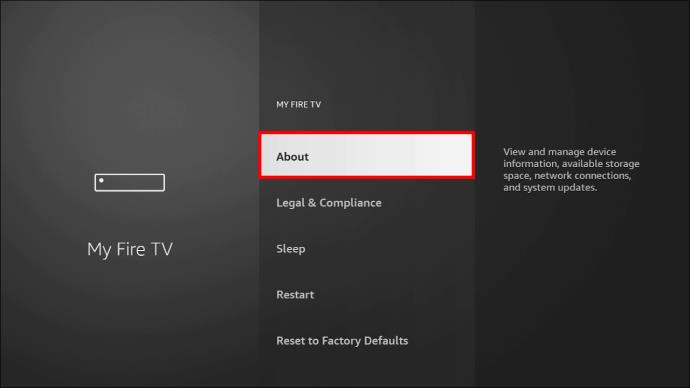

- Pasirinkite „Įdiegti naujinimus“.
3. Atstatyti gamyklinius nustatymus
Jei išbandėte visus aukščiau nurodytus būdus, o programos atsisiuntimas vis tiek nepavyksta, galite pabandyti atkurti gamyklinius „Fire Stick“ nustatymus. Gamyklinių parametrų atkūrimas gali išspręsti visas paslėptas problemas, neleidžiančias atsisiųsti „Fire Stick“. Tačiau saugokitės, tai ištrina visus „Fire Stick“ duomenis. Norėdami atkurti gamyklinius „Fire Stick“ nustatymus, atlikite šiuos veiksmus:
- Paleiskite „Fire Stick“ meniu „Nustatymai“.

- Bakstelėkite „My Fire TV“.

- Pasirinkite „Atkurti gamyklinius nustatymus“. Palaukite dvi ar tris minutes, kol procesas bus baigtas.
Grįžkite į srautinį perdavimą
Jei „Fire Stick“ yra jūsų pagrindinis srautinio perdavimo įrenginys, turėsite žinoti, kaip pašalinti įprastas su juo susijusias problemas. Nepavyksta atsisiųsti programų yra viena iš dažniausiai pasitaikančių problemų, kurias dabar galite išspręsti be profesionalios pagalbos. Tačiau atsisiuntimo problemos priežastys yra kelios, todėl turite išbandyti daugiau nei vieną iš aukščiau pateiktų sprendimų, kad sužinotumėte, ar tai gali išspręsti pagrindinę priežastį.
Ar susidūrėte su „Fire Stick“ atsisiuntimo problema? Kokia buvo problema ir kaip ją išsprendėte? Praneškite mums toliau pateiktame komentarų skyriuje.